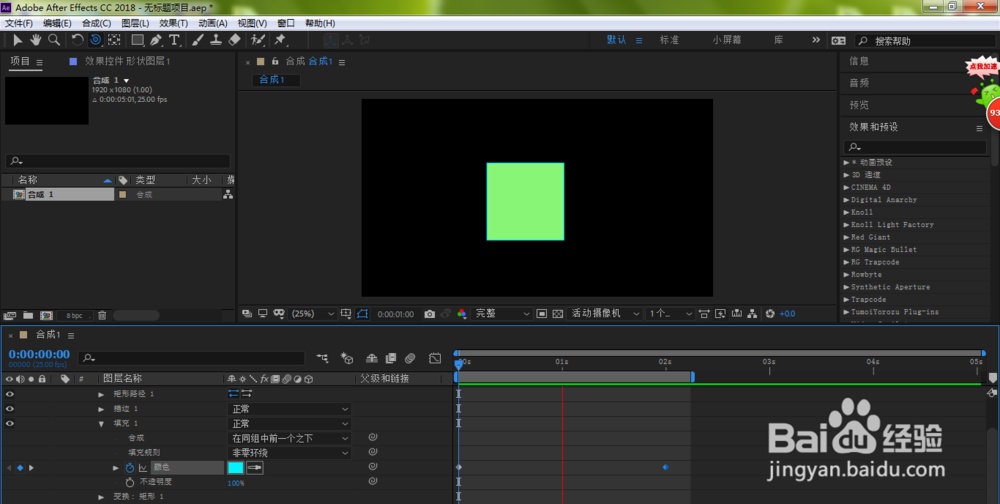AE怎样做出运动的颜色渐变?笔者给大家简单介绍一下,希望有帮助。

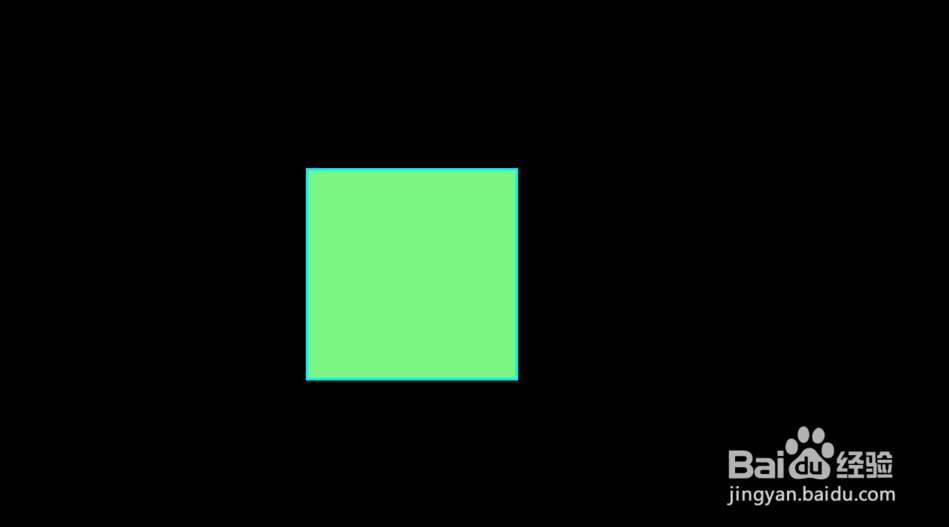
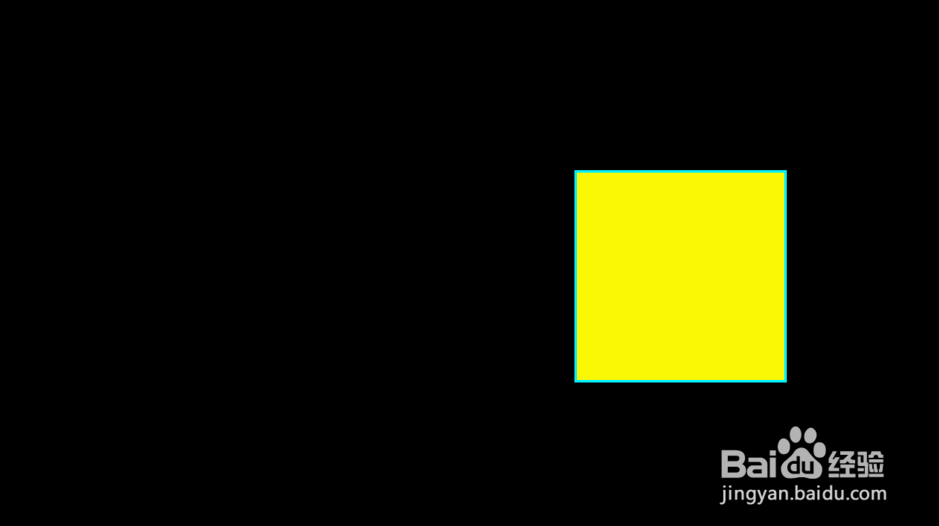
工具/原料
Adobe After Effects CC 2018
AE怎样做出运动的颜色渐变?
1、打开AE软件,点击【新建合成】
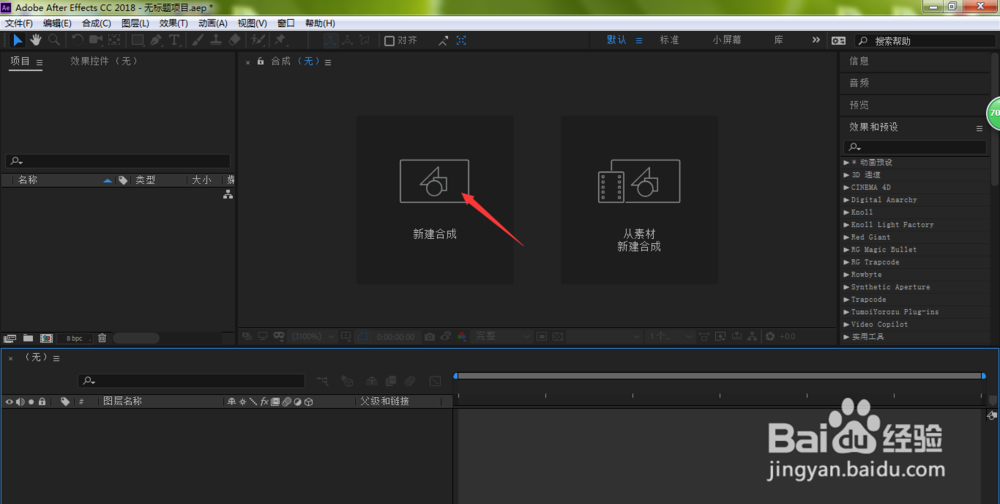
2、在弹出的合成设置窗口中,设置好相应参数,点击确定
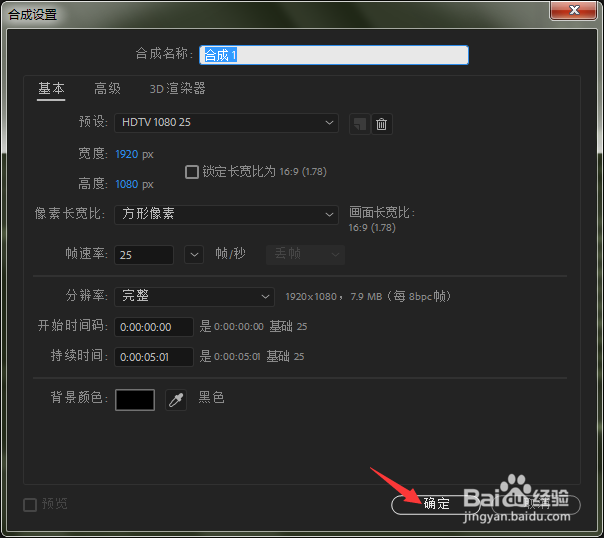
3、点击界面上方的矩形工具图标,在合成窗口中绘制一个矩形
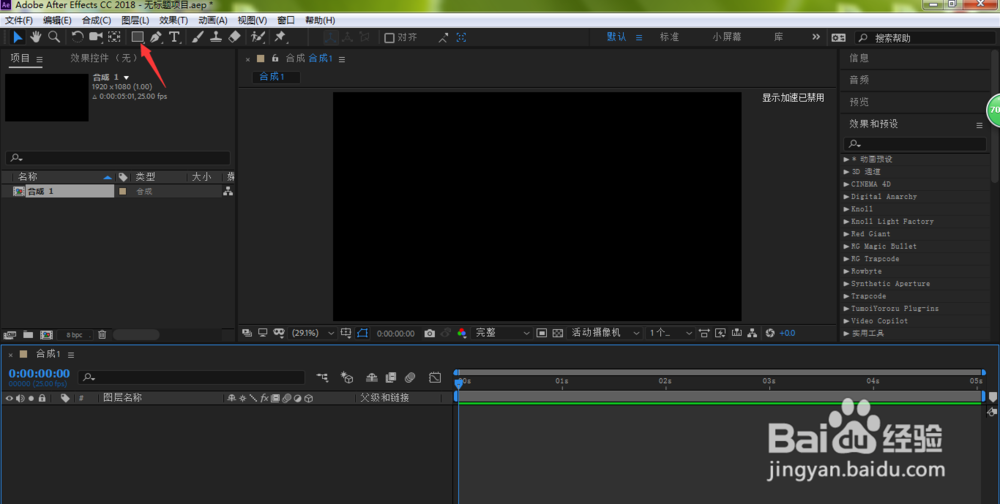
4、在图层面板中,单击选中该形状图层

5、按下键盘的快捷键P,调出位置属性,时间线移动到0帧位置,打开位置属性前面的小码表,设置第一个关键帧

6、将关键帧移动到其他位置,调整位置属性x参数,设置结束位置关键帧

7、然后,移动到0帧位置,在形状图层下方依次打开内容→矩形→填充,在颜色前面打开小艨位雅剖码表,设置第一个颜色关键帧
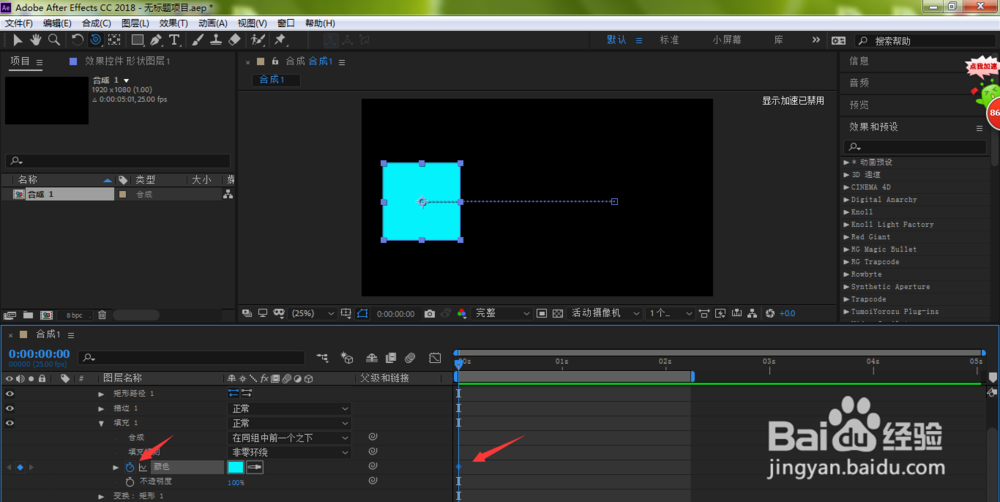
8、时间线移动到位置属性的结束关键帧,点击颜色右侧的色块
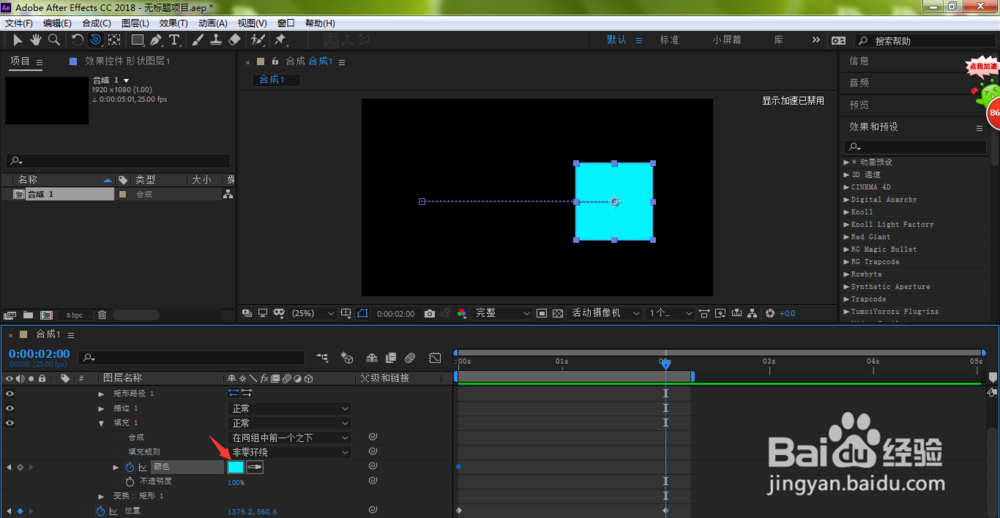
9、选择喜欢的颜色,点击确定
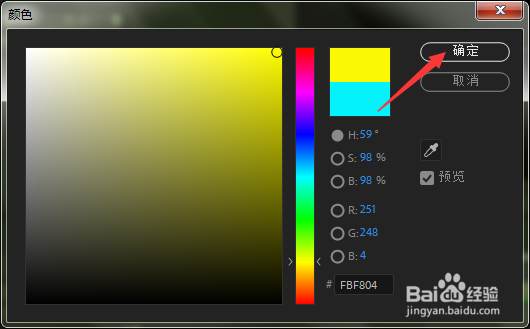
10、如下图所示,我们就完成了颜色渐变的运动模式,按下键盘空格键即可预览效果